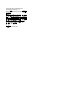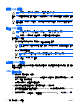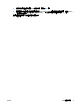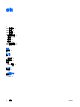External device-Windows Vista
連接 USB 裝置
小心 為避免 USB 接頭受損,在連接 USB 裝置時,請不要太用力。
若要將 USB 裝置連接至電腦,請將裝置的 USB 纜線連接至 USB 埠。 偵測到裝置時,您會聽到一個聲
音。
注意 在第一次連接 USB 裝置時,工作列最右邊的通知區域會出現「正在安裝裝置驅動程式軟
體」的訊息。
停止 USB 裝置
小心 為防止資料遺失或系統停止回應,在取出 USB 裝置之前,請先加以停用。
小心 為避免 USB 接頭受損,中斷連接 USB 裝置時,請不要用力拉纜線。
若要停止 USB 裝置:
1.
在工作列最右邊的通知區域中,連按兩下「安全地移除硬體」圖示。
注意 若要顯示「安全地移除硬體」圖示,請按一下通知區域中的「顯示隱藏的圖示」圖示
(< 或 <<)。
2.
按一下清單上的裝置名稱。
注意 如果 USB 裝置未列出,則在您將該裝置取出之前,不需要先加以停用。
3.
按一下「停止」,然後按一下「確定」。
所需的 USB 軟體
有些 USB 裝置需要額外的支援軟體,通常會隨附裝置提供。有關裝置特定軟體的其他資訊,請參閱該
裝置的使用指南。
USB 舊版支援
USB 舊版支援(預設已啟用)可讓您
●
在啟動期間或在非 Microsoft® Windows® 應用程式或公用程式中,請使用連接到電腦上 USB 埠
的 USB 鍵盤、滑鼠或集線器。
●
從選購的外接式多工插槽啟動或重新啟動。
USB 舊版支援的出廠設定呈啟用狀態。 若要停用或啟用 USB 舊版支援:
1. 啟動或重新啟動電腦以開啟電腦設定 (Computer Setup),然後在螢幕左下角顯示 "F10 = ROM
Based Setup" 訊息時,按下 f10 鍵。
2. 使用方向鍵選取「「系統設定」>「裝置配置 (Device Configurations)」」,然後按下 enter 鍵。
2 第 1 章 使用 USB 裝置 ZHTW